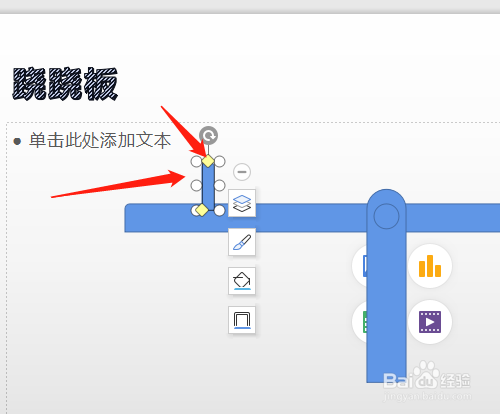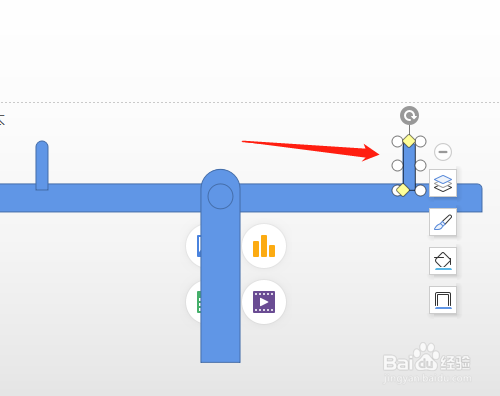1、双击打开桌面上的WPS 2019软件。
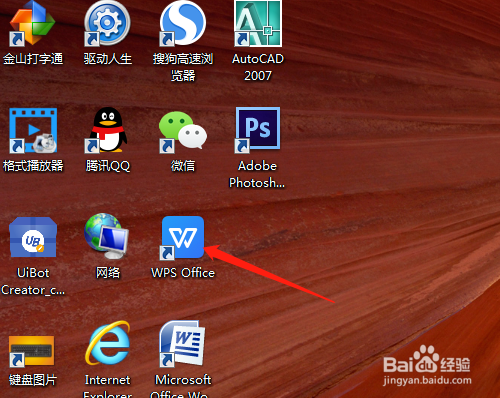
2、单击新建中选演示新建空白文档。

3、新建幻灯片,输入标题文字后设格式。
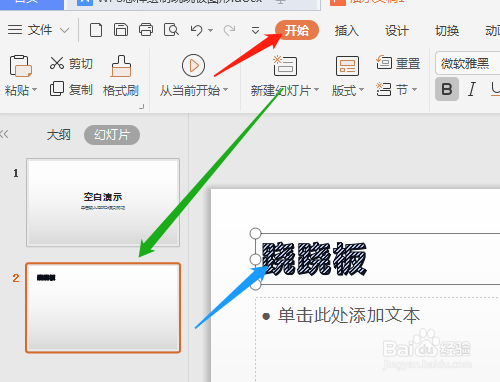
4、单击插入菜单形状中同侧圆角矩形,文档中绘制出长矩形。


5、单击左上角“形状”选“同侧圆角矩形”,绘制出矩形,调整矩形大小和圆滑度(菱形处)。
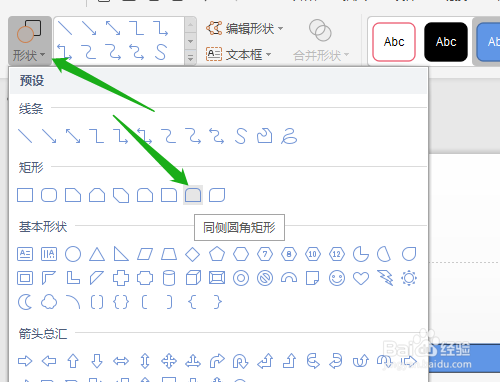
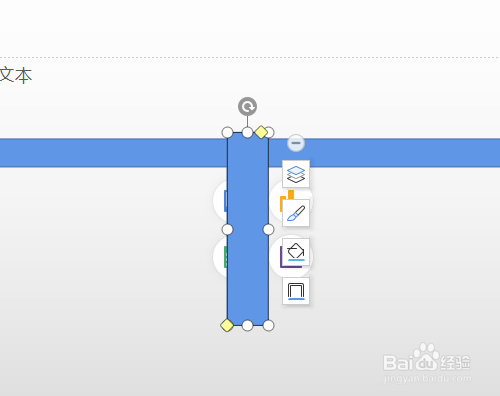
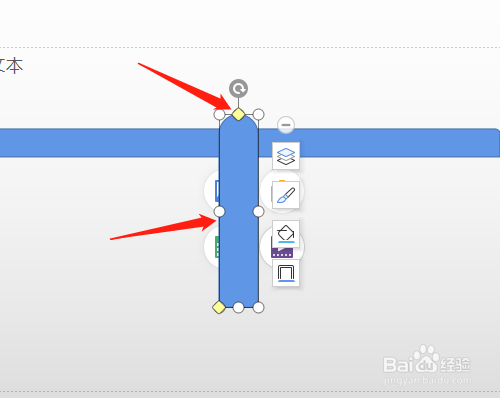
6、选“形状”中“椭圆”,绘制圆图形,移动至合适的位置。


7、单击左上角“形状”选“同侧圆角矩形”,绘制出矩形并整矩形大小和圆滑度(菱形处),按Shift+Ctrl键移动复制一个矩形。

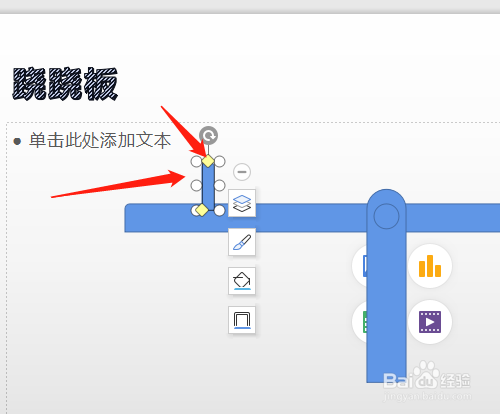
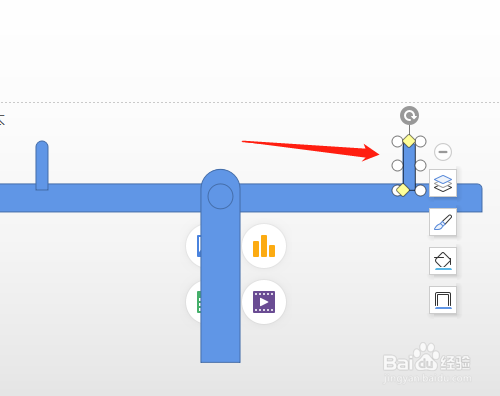
时间:2024-10-12 22:48:10
1、双击打开桌面上的WPS 2019软件。
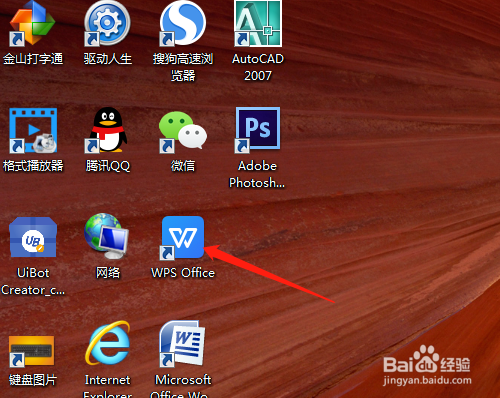
2、单击新建中选演示新建空白文档。

3、新建幻灯片,输入标题文字后设格式。
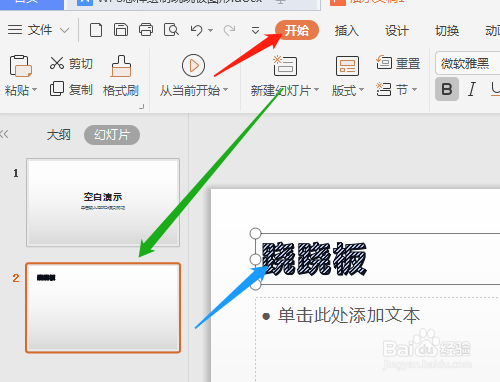
4、单击插入菜单形状中同侧圆角矩形,文档中绘制出长矩形。


5、单击左上角“形状”选“同侧圆角矩形”,绘制出矩形,调整矩形大小和圆滑度(菱形处)。
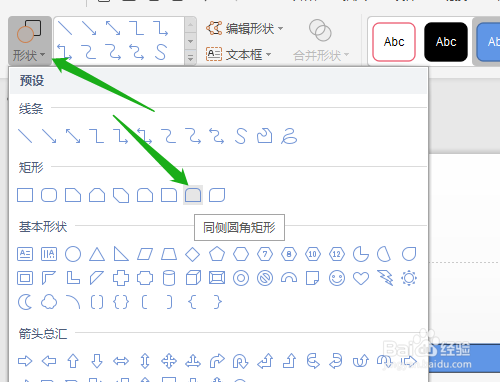
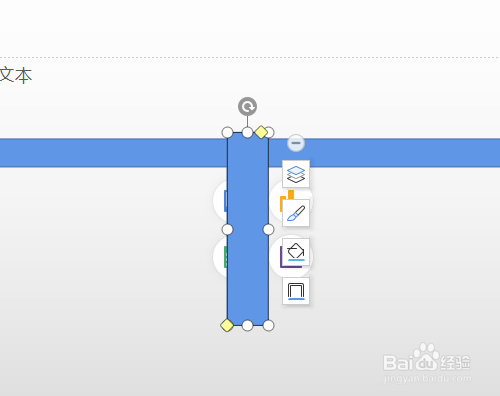
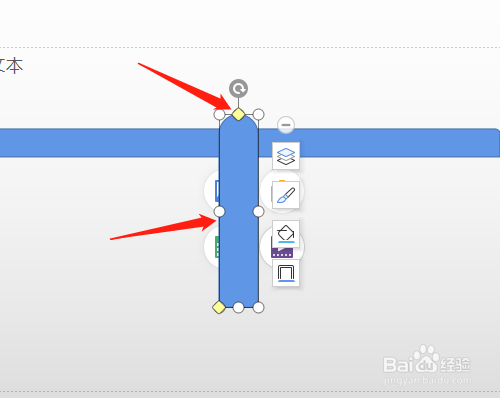
6、选“形状”中“椭圆”,绘制圆图形,移动至合适的位置。


7、单击左上角“形状”选“同侧圆角矩形”,绘制出矩形并整矩形大小和圆滑度(菱形处),按Shift+Ctrl键移动复制一个矩形。